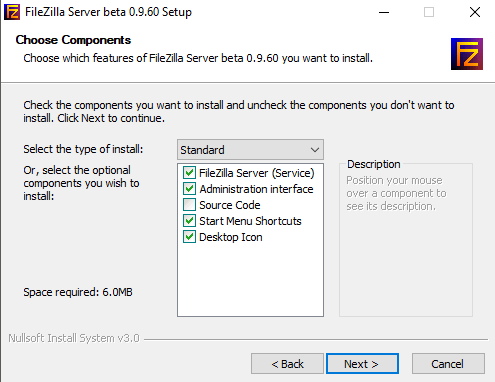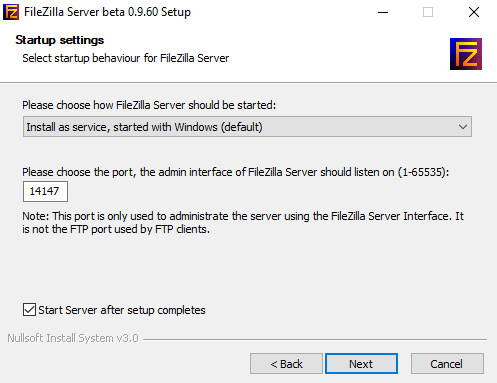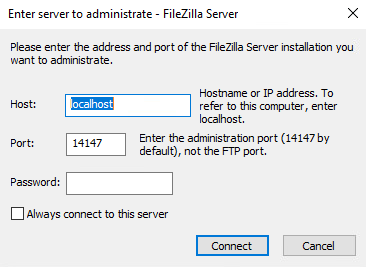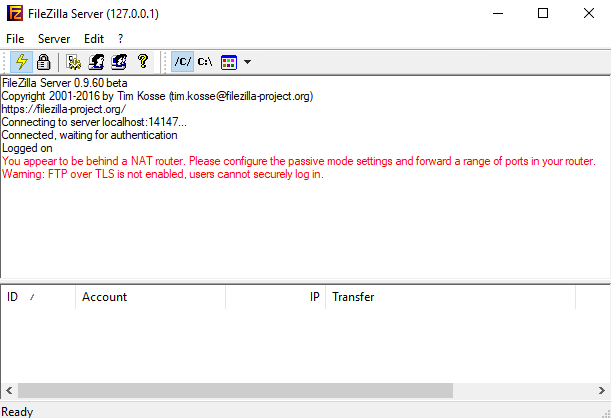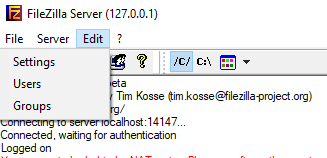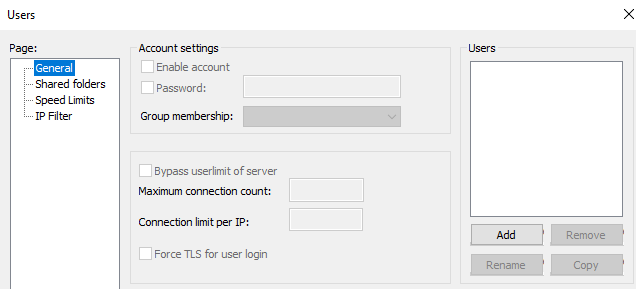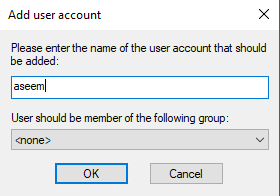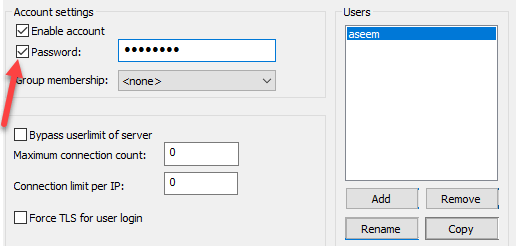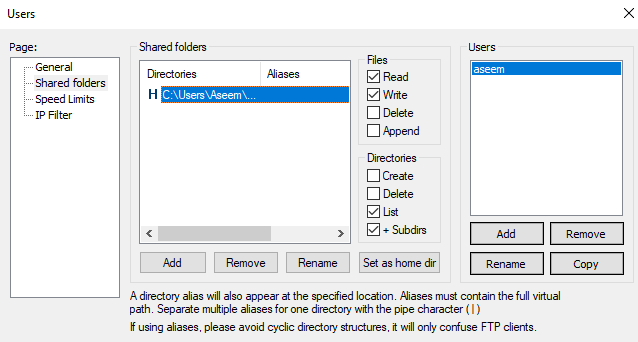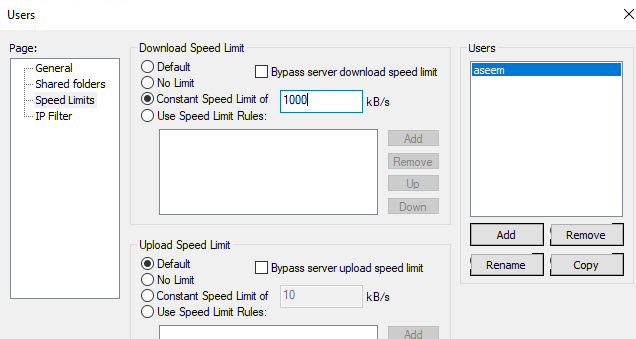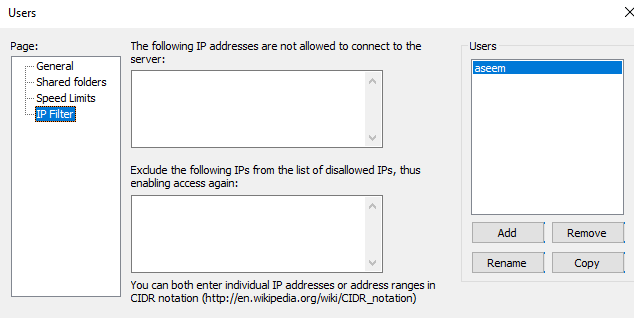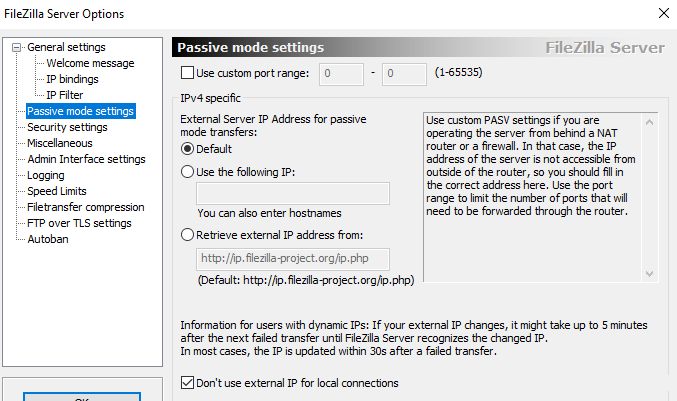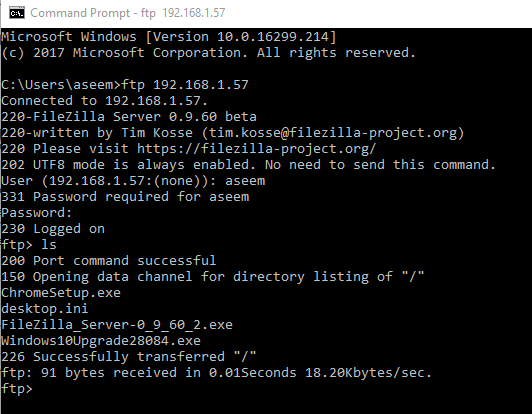FileZilla, dosya transfer protokolünü (FTP) kullanarak diğer bilgisayarlara bağlanmak için kullanabileceğiniz popüler bir FTP uygulamasıdır. FTP ile protokol standart olduğundan ve bir FTP istemcisini çalıştırabilen herhangi bir işletim sistemi tarafından desteklendiği için uyumluluk konusunda endişelenmenize gerek yoktur.
Önceden, IIS kullanarak kendi FTP sunucunuzu nasıl kurarsınız yazdım. öğretici size, FileZilla adlı ücretsiz yazılımı kullanarak kendi FTP sunucunuzu nasıl kuracağınızı göstereceğiz. Bu URL'den sunucu programını indirin: http://filezilla-project.org.
Install Install FileZilla
Sunucu yazılımı aslında kurulumu çok kolaydır. Ekranların bir kısmı karmaşıktır, ancak endişelenmenize gerek yoktur çünkü sadece varsayılan ayarlara gidebilir ve her şey yolunda gidebilir.
Başlangıç ayarlarıekranında, varsayılan ayarlara sadık kalabilirsiniz veya isterseniz yönetici bağlantı noktasını değiştirebilirsiniz. Bu bağlantı noktası sadece FTP istemcileri için değil sunucuyu yönetmek için kullanılır.
Sonunda, ayrıntıları otomatik olarak doldurur. localhost ve yönetici arayüzü için port numarası olması gereken sunucuya bağlanın. Şifre de boş olmalıdır.
FileZilla Sunucusunu Yapılandır
Sunucuya bağlandıktan sonra, aşağıdaki gibi ekran. Sunucu hakkında bazı temel bilgileri verir ve bir NAT yönlendiricisinin arkasındaysanız otomatik olarak algılar.
yapmanız gereken bir FTP kullanıcı hesabı oluşturmaktır. Düzenlemenüsünü tıklayın ve Kullanıcılar'ı seçin:
Genel sayfasında, git ilerleyin ve en sağdaki Ekledüğmesini tıklayın.
Kullanıcının adını girin ve ardından Tamam'a basın :
Bir parola atamak için Parolakutusunu işaretleyin ve sonra kullanıcı için bir parola yazın.
Bir kullanıcı ekledik. Artık bir dizini paylaşmak için “Paylaşılan klasörler” i tıklayın ve paylaşmak istediğiniz klasörlere göz atın:
Kullanıcıların iznini ayarlayın, diğer kullanıcıların dosyalarınızı ve dizinlerinizi değiştirmesini istemiyorsanız, onay kutusunun işaretini kaldırınyazdığınızve sil'i kullanın.
İnternet bağlantınızın müşterilerinizden etkileneceğini düşünüyorsanız indirme hız sınırlarını ayarlayabilirsiniz. Kullanılabilir bant genişliğini kontrol etmek istiyorsanız bu idealdir:
IP adreslerinin sunucunuza bağlanmasını önlemek için IP filtrelemeyi açın.
İşte bu! Artık bir FTP sunucunuz var. FileZilla bağlantılarına izin vermek için güvenlik duvarınıza bir istisna ekleyene kadar ona bağlanamazsınız. Mesajımı Windows'ta güvenlik duvarı üzerinden bir uygulamaya izin verin ile nasıl okuyacağımı okuyun. FileZilla'yı varsayılan konuma yüklediyseniz, özel durumlar listesine C: \ Program Files (x86) \ FileZilla Server \ FileZilla Server.exe'ye izin vermeniz gerekir.
Siz' Ayrıca, kullanıcıların yerel LAN ağınızın dışından bağlanabilmeleri için port yönlendirme hakkında biraz bilgi edinmeliyiz. Sadece ağınızdaki kişiler buna bağlanabiliyorsa, bir FTP sunucusunu kurmak oldukça anlamsız.
Bunu siz evde yapıyorsanız, Pasif mod ayarları'nı da etkinleştirmeniz gerekir. Düzenle'yi ve ardından Ayarlar' ı tıklayın. Kurulumunuza göre değişiklik gösterecekleri için burada hangi seçeneklerin kullanılacağını anlamak için Googling'i biraz öneriyorum.
Ancak, güvenlik duvarı bağlantı noktalarını açtığımda, başka bir yerelden komut istemini kullanarak kolayca bağlanabiliyordum. ağımdaki bilgisayar aşağıda görebileceğiniz gibi:
Kullanıcı adımı ve şifremi girdim ve bağlandım! Sonra kendime erişim verdiğim dizinin içeriğini listelemek için lskomutunu kullandım. Yine, dosyaları aktarmak istiyorsanız vb. Komutları kullanarak FTP komutlarını nasıl kullanacağınız hakkında Google'ı deneyebilirsiniz.